Anteckning
Åtkomst till den här sidan kräver auktorisering. Du kan prova att logga in eller ändra kataloger.
Åtkomst till den här sidan kräver auktorisering. Du kan prova att ändra kataloger.
Azure Stream Analytics är en fullständigt hanterad tjänst som ger låg svarstid, hög tillgänglighet och skalbar komplex händelsebearbetning över strömmande data i molnet. Du kan lära dig grunderna genom att läsa Introduktion till Azure Stream Analytics. Du kan sedan lära dig hur du skapar en lösning från slutpunkt till slutpunkt med Stream Analytics genom att följa Kom igång med hjälp av Azure Stream Analytics-självstudien.
I den här artikeln får du lära dig hur du använder din dedikerade SQL-pool som utdataenhet för högeffektiv datainmatning i Azure Stream Analytics-jobb.
Förutsättningar
Azure Stream Analytics-jobb – Om du vill skapa ett Azure Stream Analytics-jobb följer du stegen i självstudiekursen Kom igång med hjälp av Azure Stream Analytics för att:
Skapa en Event Hubs-ingång
Konfigurera och starta händelsegeneratorprogrammet. Den här appen skickar data från en klient via dina Event Hubs. JSON-strukturen för data ser ut så här:
{ RecordType: "", SystemIdentity: "", FileNum: , SwitchNum: "", CallingNum: "", CallingIMSI: "", CalledNum: "", CalledIMSI: "", DateS: "", TimeS: "", TimeType: , CallPeriod: , CallingCellID: "", CalledCellID: "", ServiceType: "", Transfer: , IncomingTrunk: "", OutgoingTrunk: "", MSRN: "", CalledNum2: "", FCIFlag: "", callrecTime: "", EventProcessedUtcTime: "", PartitionId: , EventEnqueuedUtcTime: "" }Etablera ett Stream Analytics-jobb
Ange jobbindata och fråga
Dedikerad SQL-pool – Om du vill skapa en ny dedikerad SQL-pool följer du stegen i snabbstarten : Skapa en dedikerad SQL-pool.
Ange strömmande utdata som ska peka på din dedikerade SQL-pool
Steg 1
Från Azure Portal går du till ditt Stream Analytics-jobb och klickar på Utdata under menyn Jobbtopologi.
Steg 2
Klicka på knappen Lägg till och välj Azure Synapse Analytics i den nedrullningsbara menyn.
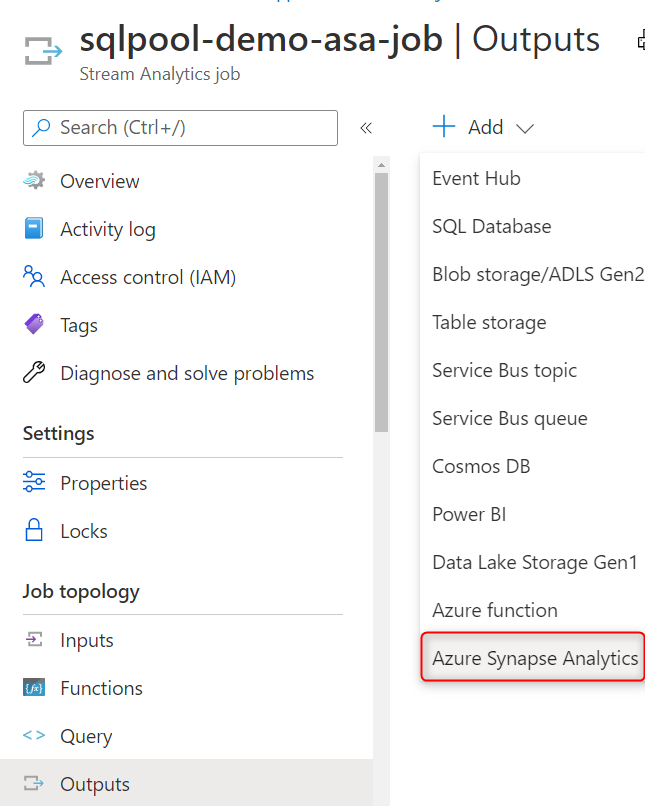
Steg 3
Ange följande värden:
- Utdataalias: Ange ett eget namn för det här jobbets utdata.
-
Prenumeration:
- Om din dedikerade SQL-pool finns i samma prenumeration som Stream Analytics-jobbet klickar du på Välj Azure Synapse Analytics från dina prenumerationer.
- Om din dedikerade SQL-pool finns i en annan prenumeration klickar du på Ange Azure Synapse Analytics-inställningar manuellt.
- Databas: Välj måldatabasen i listrutan.
- Användarnamn: Ange användarnamnet för ett konto som har skrivbehörighet för databasen.
- Lösenord: Ange lösenordet för det angivna användarkontot.
- Tabell: Ange namnet på måltabellen i databasen.
- klicka på knappen Spara
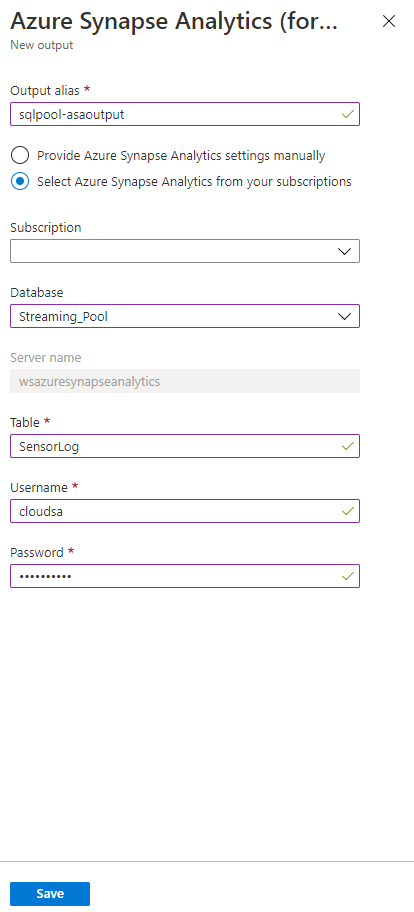
Steg 4
Innan du kan köra ett test måste du skapa tabellen i din dedikerade SQL-pool. Kör följande tabellskapandeskript med SQL Server Management Studio (SSMS) eller val av frågeverktyg.
CREATE TABLE SensorLog
(
RecordType VARCHAR(2)
, SystemIdentity VARCHAR(2)
, FileNum INT
, SwitchNum VARCHAR(50)
, CallingNum VARCHAR(25)
, CallingIMSI VARCHAR(25)
, CalledNum VARCHAR(25)
, CalledIMSI VARCHAR(25)
, DateS VARCHAR(25)
, TimeS VARCHAR(25)
, TimeType INT
, CallPeriod INT
, CallingCellID VARCHAR(25)
, CalledCellID VARCHAR(25)
, ServiceType VARCHAR(25)
, [Transfer] INT
, IncomingTrunk VARCHAR(25)
, OutgoingTrunk VARCHAR(25)
, MSRN VARCHAR(25)
, CalledNum2 VARCHAR(25)
, FCIFlag VARCHAR(25)
, callrecTime VARCHAR(50)
, EventProcessedUtcTime VARCHAR(50)
, PartitionId int
, EventEnqueuedUtcTime VARCHAR(50)
)
WITH (DISTRIBUTION = ROUND_ROBIN)
Steg 5
Klicka på ditt jobbnamn på Azure Portal för Stream Analytics-jobbet. Klicka på knappen Test i fönstret Utdatainformation.
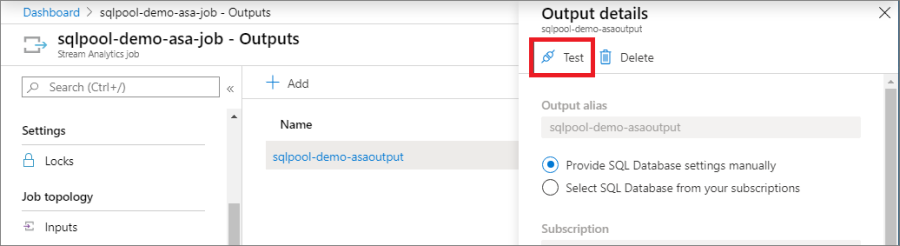
När anslutningen till databasen lyckas visas ett meddelande i portalen.
Steg 6
Klicka på Fråga i menyn under Jobbtopologi och ändra frågan för att infoga data i strömutdata som du skapade. Klicka på knappen Testa vald fråga för att testa frågan. Klicka på knappen Spara fråga när frågetestet lyckas.
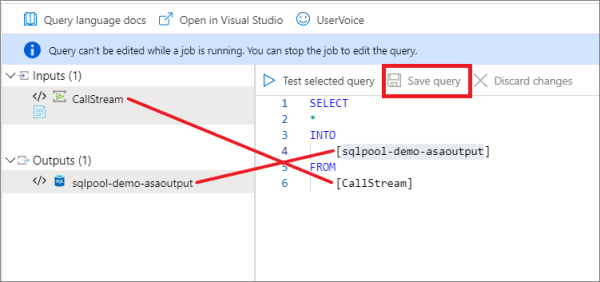
Steg 7
Starta Azure Stream Analytics-jobbet. Klicka på knappen Start på menyn Översikt.
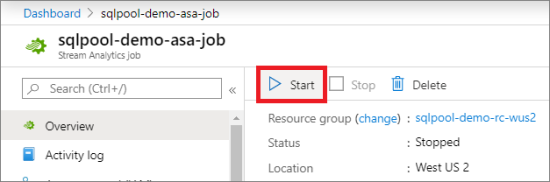
Klicka på knappen Start i startjobbsfönstret.
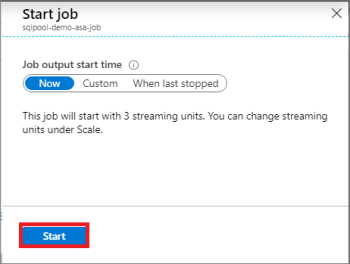
Nästa steg
En översikt över integrering finns i Integrera andra tjänster. Fler utvecklingstips finns i Designbeslut och kodningstekniker för dedikerad SQL-pool.